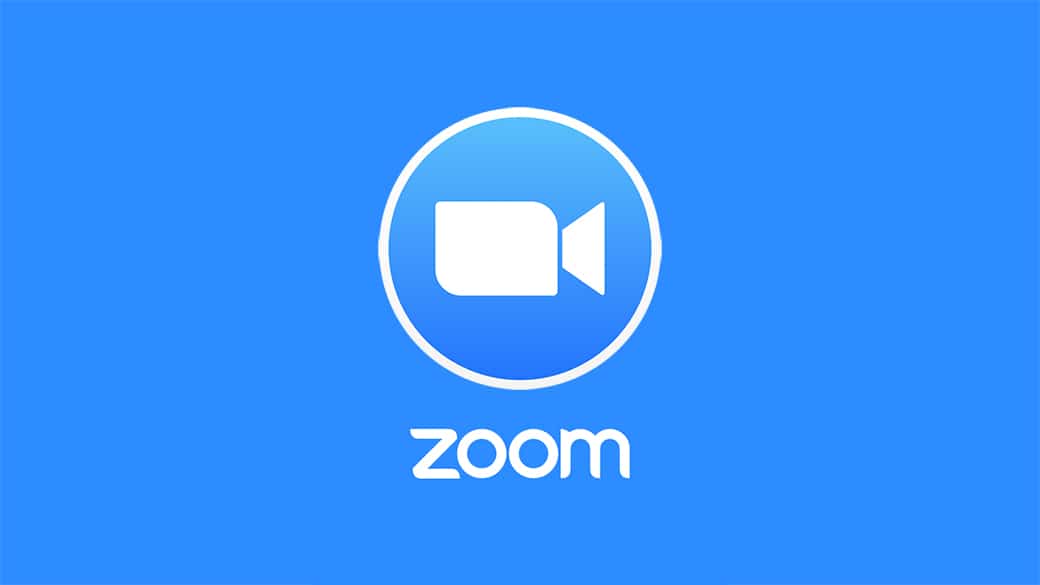
Zoom เป็นซอฟต์แวร์วิดีโอแชท พัฒนาโดยบริษัท Zoom Video Communications แผนนี้มีแผนฟรีพร้อมผู้เข้าร่วมสูงสุด 100 คนพร้อมๆ กัน และจำกัดเวลา 40 นาที อย่างไรก็ตาม หากคุณสมัครแผนแบบชำระเงิน คุณจะมีผู้เข้าร่วมสูงสุด 1000 คนพร้อมกันและสูงสุด 30 ชั่วโมง อย่างไรก็ตาม โปรแกรมที่แทบไม่เหลืออะไรเลยมาปรากฏอยู่ในอุปกรณ์หลายล้านเครื่องตั้งแต่เกิดการระบาดของโควิด-19 และการกักขัง สำหรับงานทางไกล การศึกษาทางไกล การสื่อสารกับสมาชิกในครอบครัว ฯลฯ
หากคุณต้องการดูขั้นตอนการติดตั้งบนการแจกจ่ายเฉพาะกับแพ็คเกจเฉพาะ คุณสามารถ ดูเอกสารนี้. และดาวน์โหลด แพ็คเกจอย่างเป็นทางการจากที่นี่ (DEB, RPM, tar,…) คุณยังมีมันในแพ็คเกจ สากลเช่น flatpacks. อย่างไรก็ตาม ในบทช่วยสอนนี้ ฉันจะพยายามใช้สองแพ็คเกจหลักเป็นตัวอย่าง
ติดตั้ง Zoom
ไปยัง ติดตั้ง Zoom คุณต้องดำเนินการตามขั้นตอนง่าย ๆ เหล่านี้:
- สำหรับการแจกแจง DEB ตาม Debian, Ubuntu เป็นต้น:
- เรียกใช้คำสั่ง "sudo apt-get install gdebi" โดยไม่ต้องใส่เครื่องหมายคำพูด
- ดาวน์โหลดแพ็คเกจ Zoom จากที่นี่. คุณต้องเลือก distro เวอร์ชัน 64 บิต และเวอร์ชันที่คุณต้องการ แล้วกดดาวน์โหลด
- เมื่อดาวน์โหลดแล้ว ให้ดับเบิลคลิกที่ zoom_amd64.deb ที่ดาวน์โหลดมา
- คลิกปุ่มติดตั้งบนหน้าต่างที่ปรากฏขึ้น
- รอให้เสร็จสิ้นและคุณสามารถเพลิดเพลินกับการซูมโดยเปิดจากเมนูแอพที่ควรปรากฏขึ้น
- และถ้าคุณต้องการถอนการติดตั้ง ให้เรียกใช้ "sudo apt-get remove zoom"
- สำหรับการแจกแจงแบบ RPM เช่น CentOS, Fedora, openSUSE เป็นต้น:
- ดาวน์โหลดแพ็คเกจ Zoom จากที่นี่. คุณต้องเลือก distro เวอร์ชัน 64 บิต และเวอร์ชันที่คุณต้องการ แล้วกดดาวน์โหลด
- เมื่อดาวน์โหลดแล้ว ให้ดับเบิลคลิกที่ zoom_amd64.rpm โดยกดปุ่มขวาที่ Install Software and Acept
- ตอนนี้คุณสามารถเปิดใช้งานได้จากเมนูแอพของระบบของคุณ
- หากต้องการถอนการติดตั้งแพ็คเกจ คุณสามารถเรียกใช้ "sudo zypper remove zoom" หรือ "sudo yum remove zoom" สำหรับ openSUSE หรือ RHEL ตามลำดับ
- สำหรับการแจกแจงหรืออนุพันธ์ของ Arch Linux:
- ดาวน์โหลด Zoom tar.xz จากที่นี่.
- เปิดไดเร็กทอรีที่ดาวน์โหลดแพ็คเกจ
- ดับเบิลคลิกที่ tarball ที่ดาวน์โหลดมา และกด open ด้วย Pamac
- คลิกสมัครหรือสมัคร
- ป้อนรหัสผ่านผู้ดูแลระบบเมื่อได้รับแจ้ง และรอให้เสร็จสิ้น
- ตอนนี้คุณสามารถเปิดแอป Zoom ได้แล้ว
- หากต้องการถอนการติดตั้ง คุณสามารถใช้คำสั่ง “sudo pacman -Rs zoom”